Cum de a schimba Xbox Gamertag gratuit sau prin plata
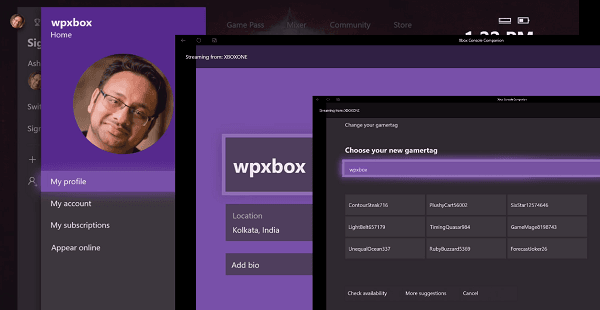
Gamertag este unul dintre lucrurile esențiale atunci când vine vorba de a obține sociale și impresiona alți jucători cu numele unic. Cu toate acestea, mulți jucători Xbox pentru prima dată nu sunt conștienți de importanță și aleg un nume pe care ulterior vor să-l schimbe. În acest tutorial, vom afla cum puteți schimba Gamertag-ul profilului Xbox gratuit sau apoi din nou plătind. Iată ce ar trebui să știți mai întâi:
- schimbarea Gamertag este gratuit pentru prima dată.
- după aceasta, trebuie să plătiți pentru a vă schimba eticheta de jucător.
- orice etichetă de jucător folosită anterior de dvs. sau de oricine altcineva nu poate fi refolosită decât dacă echipa Xbox le-a lansat.
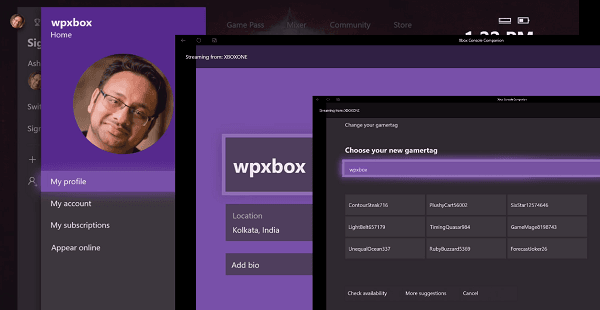
cum se schimbă Xbox Gamertag gratuit sau plătind
înainte de a începe, asigurați-vă că profilul de jucător pe care l-ați creat pe Xbox este conectat la un cont Xbox Live sau Microsoft. Când o faci pentru prima dată, se va atribui un Gamertag aleatoriu. Este posibil să fi selectat sau creat unul la momentul respectiv.
- schimbați Gamertag-ul Xbox gratuit pe Xbox One
- schimbați Gamertag-ul Xbox plătind pe Xbox One
- schimbați Gamertag-ul online gratuit sau plătit
- schimbați Gamertag-ul pe Xbox 360
utilizarea metodei inline este cea mai ușoară.
1] Cum de a schimba Gamertag gratuit prima dată :
- pe Xbox, apăsați butonul Xbox Guide pentru a deschide ghidul.
- apoi navigați la extrema stângă până când selectează fotografia de profil.
- selectați-l, apoi faceți clic pe profilul meu.
- se va deschide o fereastră pe ecran complet în care vă puteți personaliza profilul Xbox.
- Faceți clic pe Personalizare profil, apoi selectați caseta Gamertag.
- se va deschide în modul Editare și va oferi câteva sugestii.
- dacă este prima dată când veți avea o opțiune imediată de a schimba eticheta jucătorului și veți fi întâmpinați de un mesaj care spune „schimbați-vă Gamertag-ul, schimbați-l o dată gratuit.”
- aveți două opțiuni aici, mai întâi, introduceți ceea ce vă place sau cereți Xbox Live să vă sugereze ceva.
- veți primi întotdeauna un avertisment atunci când o etichetă gamer este deja existentă sau nu poate fi utilizată.
- înainte de confirmare, primiți un avertisment care spune: „această schimbare este gratuită, dar orice modificări viitoare vă vor costa.
- selectați Confirmare modificare și Noul Gamertag, diferența se reflectă pe Xbox
în cea mai mare parte rămâne aceeași pe Xbox 360 și Xbox One. Opțiunile de meniu pot diferi puțin. Mai jos este captura de ecran a modului în care arată meniul pe Xbox 360 pentru schimbarea Gamertag.
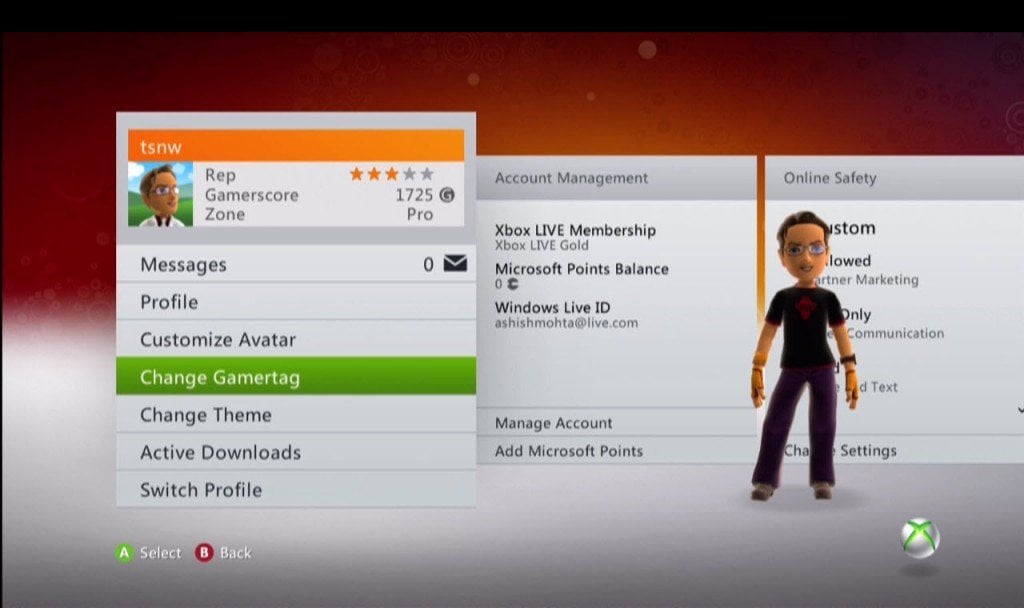
2] Cum se schimbă Gamertag plătind prin contul Microsoft
întregul proces rămâne același, dar dacă aceasta este a doua oară când vă schimbați Gamertag-ul, atunci va trebui să plătiți.
odată ce aplicați schimbarea numelui, sistemul Xbox va verifica dacă sunteți eligibil pentru schimbarea gratuită. Dacă nu, vă va solicita suma pe care trebuie să o plătiți. Apoi puteți efectua plata prin contul Microsoft chiar prin Xbox și o puteți schimba.
3] Cum se schimbă Xbox Gamertag online
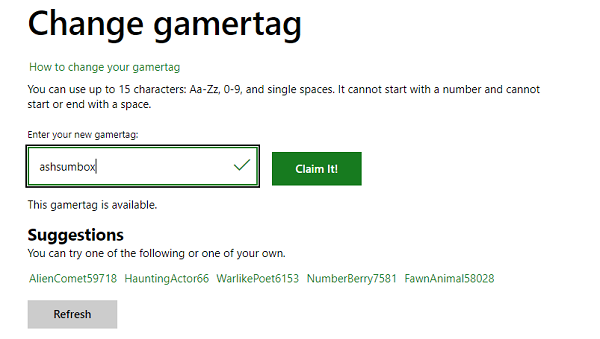
- Conectați-vă la account.xbox.com cu adresa de e-mail a contului Microsoft, ar trebui să fie același cont pe care l-ați utilizat pe consola dvs. sau pe computerul Windows 10.
- va oferi o casetă de text în care introduceți noul Gamertag sau alegeți dintre sugestiile de mai jos.
- după ce intrați, faceți clic pe butonul Verificați disponibilitatea. Dacă este disponibil, Faceți clic pe Revendicați-l.
dacă schimbați pentru a doua oară, trebuie să plătiți.
4] Cum de a schimba Gamertag prin plata pe Xbox 360 folosind Microsoft Points
în timpul Xbox 360 zile, Microsoft a permis o pentru a schimba Gamertag folosind MSP puncte. S-ar putea cumpăra punctele MSP sau câștiga prin diferite sisteme de recompensare. În cele din urmă, trebuie să plătiți. Mai jos este metoda pe care am scris-o cu ani în urmă pentru referință.
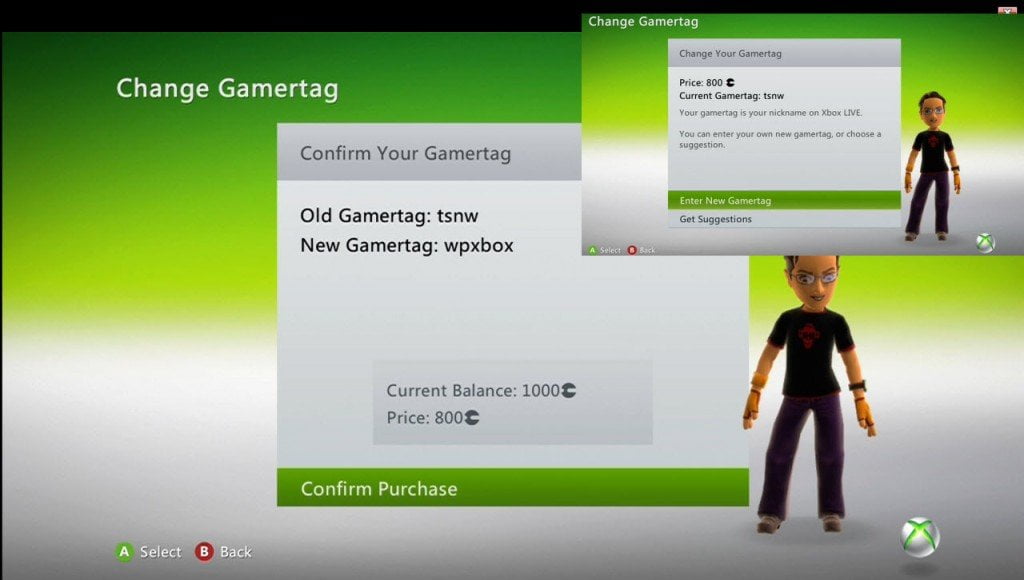
- costă 800 de puncte Microsoft, deci asigurați-vă că sunteți gata să îl cumpărați sau să îl aveți în cont. Dacă nu aveți, va trebui să aveți o opțiune de plată setată cu profilul dvs. pentru a cumpăra chiar în acest moment.
- selectați Profil > Editare profil > Gamer Tag
- introduceți un nou Gamertag, iar sistemul va asigurați-vă că este unic altceva, va trebui să alegeți ceva diferit.
- după ce ați terminat, va verifica punctele Microsoft din contul dvs. Dacă aveți un punct suficient, puteți plăti pentru a schimba Gamertag-ul chiar acolo.
- procesul este lin și nu trebuie să faceți nimic decât să plătiți.!!

cum ajung prietenii tăi să știe despre asta?
va dura ceva timp pentru ca prietenii dvs. să vă vadă noul profil. De exemplu, dacă l-ați schimbat cu un minut înapoi, prietenii dvs. vor vedea același profil vechi, dar probabil dacă trimiteți un mesaj, acesta va fi actualizat instantaneu. Deci nu trebuie să le adăugați din nou sau altceva.